Macbook、Windows 11 コンピューター、Chromebook に関係なく、ほとんどのラップトップは現在、交換できないバッテリーを搭載しています。価格帯やプラットフォームに関係なく、交換できないバッテリーが標準です。
ある面では、これは良いことです。これらのラップトップはこれまで以上にスリムでスタイリッシュで、低電力のプロセッサとファンレスのデザインにより、バッテリー寿命は実際に大柄な製品よりも大幅に長くなっています。
しかし、バッテリーが寿命を迎えても他のハードウェアはまだまだ使えるのに、ラップトップの寿命も制限されます。では、内蔵ラップトップバッテリーをできるだけ長持ちさせるためにどのような注意を払うべきでしょうか?
ラップトップを高温にさらさない
ラップトップのバッテリー寿命に影響を与える主な要因の 1 つは温度です。寒冷地に住んでいる場合は低温が問題になる可能性がありますが、高温の方がはるかに大きな懸念事項です。
動作時の周囲の状況だけでなく、コンピューターのプロセッサやその他の部品からも自然に熱が発生します。さらに、暑い日に車内にラップトップを放置することは非常に悪いことです。

ハイエンドのゲームをプレイしたり、ビデオを編集したり、その他のリソースを大量に消費するタスクを実行したりする際には、ラップトップからバッテリーを取り外すように推奨されることがよくありました。しかし、取り外し可能なバッテリーを搭載したゲーミングラップトップはいくつかありますが、ほとんどのユーザーはこのオプションを利用できません。
ある意味では、それほど重要ではありません。最新のチップセットは発熱量を削減するように設計されており、MacBook Air ラップトップは Apple Silicon の効率性によりファンがまったくありません。
ただし、ラップトップの周りの空気が循環できるようにし、通気口を塞がないようにして、クッションの上に置かないようにする必要があります。華氏 95 度 (摂氏 35 度) 未満に保つようにしてください。ベッドでラップトップを使用する場合は、スタンドを使用して涼しく保つのが良い方法です。
バッテリーの充電と放電
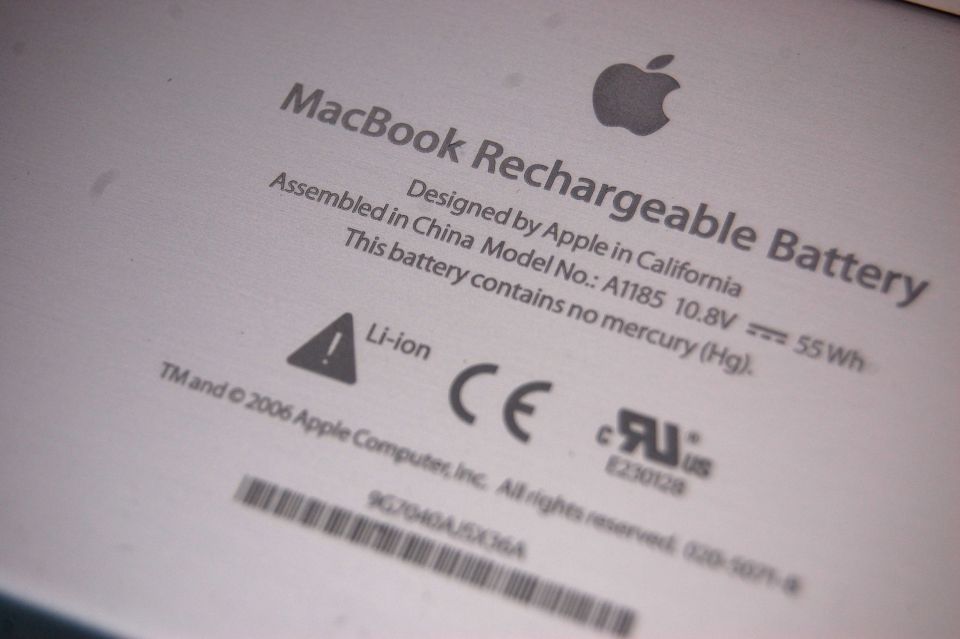
ラップトップを常に接続したままにしておくべきかどうかという質問がよくあります。
簡単な答えは「いいえ」です。ラップトップの製造元は一般的に、混在使用を推奨しています。ほとんどの間は接続したままにしておくことができますが、時々バッテリーで動作させて、40% 程度まで放電させるのが良いでしょう。
バッテリーは過充電しても直接的には損傷しませんが、100% まで充電したままにしておくと負荷がかかり、寿命が短くなる可能性があります。これを軽減するために、Windows 11 にはスマート充電機能があり、macOS には最適化されたバッテリー充電機能があり、バッテリー残量が足りないと判断されるまでバッテリーを約 80% まで充電しておきます。
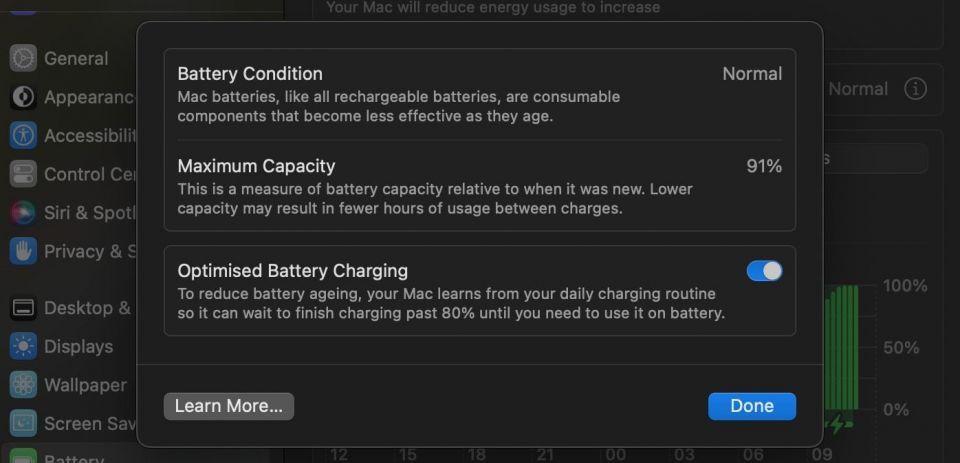
これはオンにしておく価値がありますが、Windows 11 オプションは各製造元が実装する必要があるため、お使いのマシンで利用可能であることを確認する必要があります。
バッテリーが切れないようにする
ラップトップをバッテリー電源で動作させている場合は、完全に放電したり、定期的に 20% 以下になったりしないようにすることが理想的です。
batteryuniversity.com のテストによると、ラップトップのバッテリー容量を 70% まで低下させるには、約 600 回の完全放電が必要であることが示されています。比較すると、バッテリーを充電する前に約 50% までしか放電しない場合、寿命が同じレベルに低下するまでに 1500 回以上放電できます。
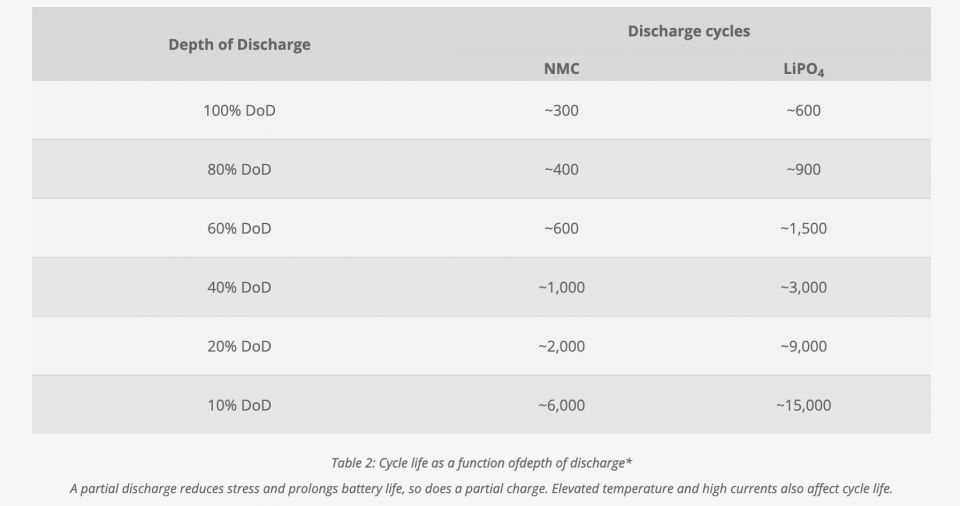
とはいえ、一部の製造元は、バッテリーを適切に校正し、報告される統計情報が正確であることを確認するために、数か月ごとに完全放電を実行することを推奨しています。
Windows の電源プランを変更して、バッテリーが一定のレベルを下回らないように明示的に防止することができます。わかりにくい場所にあります。Windows 11 の場合は:
- 設定に移動します。
- 設定の検索で電源プランと入力し、結果から電源プランの選択を選択します。
- プラン設定の変更をクリックし、次に電源プランの詳細設定の変更をクリックします。
- バッテリー > クリティカル バッテリー レベルを選択し、バッテリーをクリックします。新しい最小パーセント レベルを設定します。
使用しないときはバッテリーを充電した状態に保つ
ラップトップを使用していないときでも、バッテリーの充電レベルは重要です。
HP は、バッテリーを 68 ~ 77 華氏 (20 ~ 25 摂氏) の温度で 50 ~ 70% 充電した状態で保管することを推奨しています。しばらくラップトップを使用しない場合は、できるだけこれらの条件に近い状態に保つようにしてください。バッテリーが完全に放電した状態でデバイスを長時間保管してはいけません。二度と起動しなくなる可能性があります。
ラップトップのバッテリーはどのくらい持続しますか?
ラップトップのバッテリーの容量は、充電されるたびに少し低下するという避けられない事実です。
ASUS 社は、バッテリーの寿命が 300 ~ 500 回の充電サイクルで、その後容量が 80% まで低下すると述べています。充電サイクルは、通常、あらゆる組み合わせでバッテリーの全容量を再充電することとして測定されます。1 回の 100% 充電、2 回の 50% 追充電、1 回の 50% 充電と 2 回の 25% 充電などです。
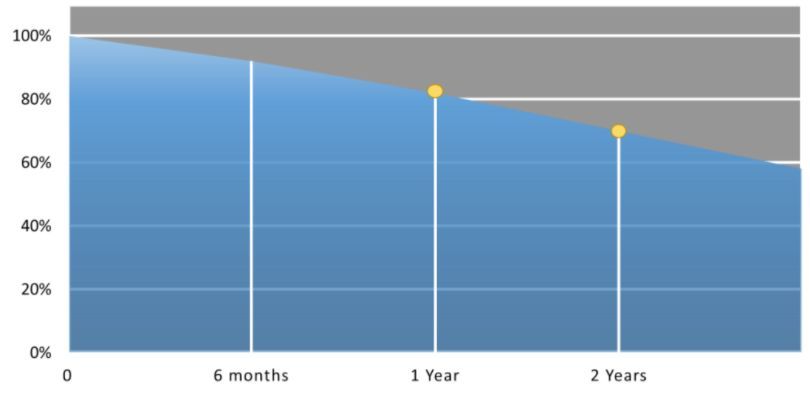
したがって、1 年から 1 年半後には、バッテリーが以前ほど持続しないことに気付き始めるかもしれません。この時点で、ラップトップのバッテリー寿命を延ばすための数多くの方法に焦点を当て始めることをお勧めします。
ラップトップのバッテリーのサイクル数をチェックする
Windows と Mac でラップトップのバッテリーのサイクル数を簡単に確認できます。
Windows 10 および 11 では、コマンドプロンプトに移動してpowercfg /batteryreportと入力することで、完全なバッテリー レポートを取得できます。ファイル エクスプローラーを使用して、コマンド プロンプト ウィンドウに記載されているフォルダーに移動します。そこにはbattery-report.htmlというファイルがあり、バッテリーの使用状況と容量の詳細が記載されています。
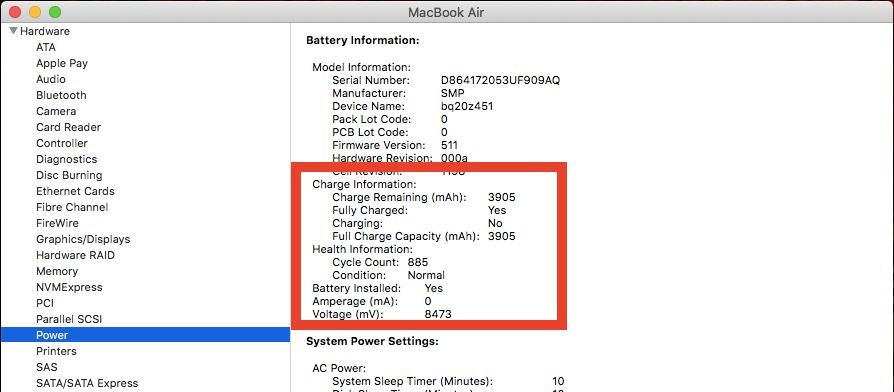
macOS では、この Mac について > 詳しい情報に移動してシステム レポートをクリックすると、同様に詳細なレポートが表示されます。はるかに迅速な macOS メソッドの場合は、ステータス バーのバッテリー アイコンをクリックしながら Alt キーまたは Option キーを押したままにして、バッテリー設定を選択します。
ラップトップの内蔵バッテリーのお手入れ
計画的な陳腐化と見なすか、より洗練された製品を容易にするための必要な方法 (または、そもそも多くの人が気にしなかった機能を段階的に廃止するだけ) と見なすかに関係なく、取り外し不可能なバッテリーは、最新のラップトップの現実です。
必ずしも悪いことではありません。過去に行ったよりも、バッテリーの管理方法を少し意識する必要があるだけです。実行すべき大きな手順はありません。常識的な予防措置をいくつか講じ、ラップトップのバッテリー寿命を短縮する可能性のある要因を認識することで、バッテリーが長持ちします。
ただし、すでに懸念がある場合は、ラップトップのバッテリーの健全性を分析するのに役立つ重要なツールが数多くあります。
コメントする